create_pdf
使用PDFLib生成PDF文档(C语言版)--使用指导

使用PDFLib生成PDF文档(C语言版)--使用指导1.基本环境①打开、关闭、文档信息设定:新建PDFLib对象,PDF_new()设定错误处理的方式,PDF_set_parameter(p, "errorpolicy", "return"),return标示当发生错误时直接从Lib函数中返回。
设定文档信息,PDF_set_value()新建一个PDF文件,PDF_begin_document()新建一个页面,PDF_begin_page_ext()关闭一个页面,PDF_end_page_ext()关闭PDF文件,PDF_end_document()释放PDFLib对象,PDF_delete()例外处理,PDF_TRY()和PDF_CATCH()②示例代码:#include <stdio.h>#include "pdflib.h"int main(int argc, char *argv[]){Example();return 0;}int Example(void){PDF *p;if ((p = PDF_new()) == (PDF *) 0){printf("Couldn't create PDFlib object (out of memory)!/n");return(2);}PDF_TRY(p) {/* This means we must check return values of load_font() etc. */PDF_set_parameter(p, "errorpolicy", "return");if (PDF_begin_document(p, "d://hello.pdf", 0, "") == -1) {printf("Error: %s/n", PDF_get_errmsg(p));return(2);}/* This line is required to avoid problems on Japanese systems */PDF_set_parameter(p, "hypertextencoding", "host");PDF_set_parameter(p, "fakebold", "true");PDF_set_info(p, "Creator", "hello.c");PDF_set_info(p, "Author", "Thomas Merz");PDF_set_info(p, "Title", "Hello, world (C)!");PDF_begin_page_ext(p, a4_width, a4_height, "");PDF_setcolor(p, "fill", "cmyk", 1, 0,0,0);PDF_rect(p, 250,250, 100, 50);PDF_fill(p);PDF_end_page_ext(p, "");PDF_end_document(p, "");}PDF_CATCH(p) {printf("PDFlib exception occurred in sample:/n");printf("[%d] %s: %s/n",PDF_get_errnum(p), PDF_get_apiname(p), PDF_get_errmsg(p));PDF_delete(p);getchar();return(2);}PDF_delete(p);return 0;}2.文字输出①加载字体使用PDF_load_font()函数。
DelphiPdf的使用方法

DelphiPdf的使⽤⽅法此⽅法安装了llPDFLib.v3.6 控件、对pdf左侧、右侧正⽂进⾏了操作。
procedure TForm1.Button1Click(Sender: TObject);var node,nd1:TPDFOutlineNode;PW,ph:integer;bmp:TBitmap;beginbmp:=TBitmap.Create;bmp.LoadFromFile('d:\4601.bmp');sPdf:=TPDFDocument.Create(nil);//pdf⽂档信息sPdf.DocumentInfo.CreationDate:=Now;sPdf.DocumentInfo.Producer:='Producer';sPdf.DocumentInfo.Author:='Author';sPdf.DocumentInfo.Creator:='Creator';sPdf.DocumentInfo.Keywords:='Keywords';sPdf.DocumentInfo.Subject:='subject';sPdf.DocumentInfo.Title:='Title';sPdf.FileName:='d:\tt.pdf';pression:=ctFlate;spdf.OwnerPassword:='123';sPdf.ProtectionEnabled:=True;sPdf.PageMode:= pmUseOutlines;sPdf.AutoLaunch:=true;sPdf.PageLayout:=plSinglePage;sPdf.BeginDoc;node:=sPdf.Outlines.Add(nil,'⽬录1',TPDFGoToPageAction.Create,GB2312_CHARSET);node.Expanded:=True;TPDFGoToPageAction(node.Action).PageIndex:=0;nd1:=sPdf.Outlines.AddChild(node,'第⼀章',TPDFGoToPageAction.Create,GB2312_CHARSET);nd1.Expanded:=true;TPDFGoToPageAction(nd1.Action).PageIndex:=0;pw:=sPdf.PageWidth;ph:=sPdf.PageHeight;sPdf.CurrentPage.SetActiveFont('⿊体',[fsUnderline],50,GB2312_CHARSET);with sPdf dobeginCanvas.Font.Size:=50;Canvas.Font.Color:=clRed;Canvas.Font.Style:=[fsBold,fsUnderline];Canvas.MoveTo(0,10);Canvas.LineTo(PW,10);SetTextAlign(sPdf.Canvas.Handle, TA_CENTER or TA_TOP); //居中Canvas.TextOut(Round(pw/2),30,'新的故事就要开始了');Canvas.TextOut(50,30,IntToStr(pw)+','+inttostr(ph));Canvas.MoveTo(0,50);Canvas.LineTo(PW,50);Canvas.Draw(100,100,bmp);end;sPdf.NewPage;nd1:=sPdf.Outlines.AddChild(node,'第⼆章',TPDFGoToPageAction.Create,GB2312_CHARSET);nd1.Expanded:=true;TPDFGoToPageAction(nd1.Action).PageIndex:=1;sPdf.EndDoc;sPdf.Free;bmp.Free;end;。
Endnote 21导入PDF全文与引用
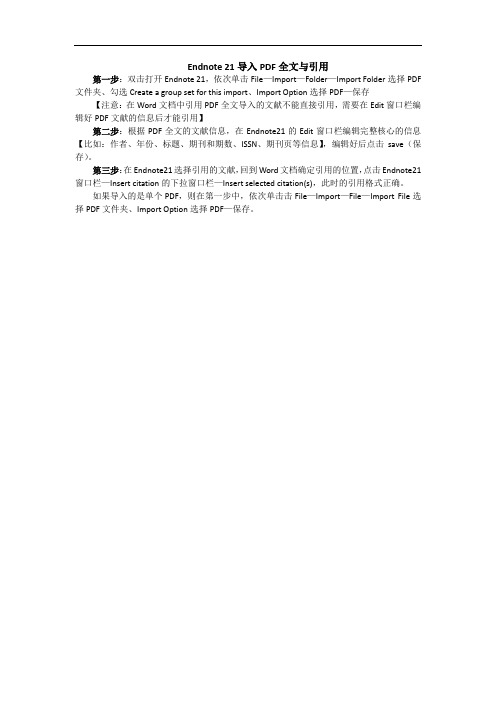
Endnote 21导入PDF全文与引用
第一步:双击打开Endnote 21,依次单击File—Import—Folder—Import Folder选择PDF 文件夹、勾选Create a group set for this import、Import Option选择PDF—保存【注意:在Word文档中引用PDF全文导入的文献不能直接引用,需要在Edit窗口栏编辑好PDF文献的信息后才能引用】
第二步:根据PDF全文的文献信息,在Endnote21的Edit窗口栏编辑完整核心的信息【比如:作者、年份、标题、期刊和期数、ISSN、期刊页等信息】,编辑好后点击save(保存)。
第三步:在Endnote21选择引用的文献,回到Word文档确定引用的位置,点击Endnote21窗口栏—Insert citation的下拉窗口栏—Insert selected citation(s),此时的引用格式正确。
如果导入的是单个PDF,则在第一步中,依次单击击File—Import—File—Import File选择PDF文件夹、Import Option选择PDF—保存。
CreateFile()打开与创建文件

CreateFile()打开与创建⽂件CreateFile() 函数⽤以打开和创建⽂件,函数原型声明如下:1 HANDLE WINAPI CreateFile(2 __in LPCTSTR lpFileName,3 __in DWORD dwDesiredAccess,4 __in DWORD dwShareMode,5 __in_opt LPSECURITY_ATTRIBUTES lpSecurityAttributes,6 __in DWORD dwCreationDisposition,7 __in DWORD dwFlagsAndAttributes,8 __in_opt HANDLE hTemplateFile9 );在 Windows 中,创建和打开⽂件的 API 都是 CreateFile() 函数,并通过指定不同的参数来表⽰是创建⼀个⽂件,打开已存在的⽂件,还是重新建⽴⽂件等。
第 1 个参数 lpFileName 是个输⼊参数,表⽰操作的对象⽂件的相对路径或绝对路径。
第 2 个参数 dwDesiredAccess 是个输⼊参数,指名对⽂件对象的操作存取⽅式,⽐如是 GENERIC_READ(读⽂件),GENERIC_WRITE(写⽂件) 。
第 3 个参数 dwShareMode 是个输⼊参数,表⽰共享模式。
指名与其他进程是否共享该⽂件,可以是共享读(FILE_SHARE_READ),共享写(FILE_SHARE_WRITE),共享删除(FILE_SHARE_DELETE)。
如果指名多个属性,那么可⽤ "|" 将⼏个属性做或运算。
如果本进程需要独占本⽂件,那么就将该参数设置为 0 。
第 4 个参数 lpSecurityAttributes 是⼀个指向 SECURITY_ATTRIBUTES 结构的指针,表⽰本⽂件句柄的安全属性,能影响其是否可被⼦进程继承等操作。
CreateFile创建文件

CreateFile创建⽂件#include <iostream>#include <windows.h>using namespace std;int main(){char text[]="Stupid Japanese";DWORD dwBytesWritten =0;//详细参考:/en-us/library/windows/desktop/aa363858(v=vs.85).aspx//或者《windows核⼼编程》HANDLE hFile;//⽂件句柄hFile=CreateFile("C:\\test.txt",//创建或打开的⽂件或设备的名称(这⾥是txt⽂件)。
GENERIC_WRITE,// ⽂件访问权限,写0,//共享模式,这⾥设置0防⽌其他进程打开⽂件或设备NULL,//SECURITY_ATTRIBUTES结构,安全描述,这⾥NULL代表默认安全级别CREATE_ALWAYS,//对于存在或不存在的设置执⾏的操作,这⾥是始终创建FILE_ATTRIBUTE_NORMAL,//设置⽂件的属性,⾥⾯有⾼速缓存的选项NULL);//这⾥失败不会返回NULL,⽽是INVALID_HANDLE_VALUEif(hFile==INVALID_HANDLE_VALUE){cout<<"hFile ERROR"<<endl;return1;}if(WriteFile(hFile,text,strlen(text),&dwBytesWritten,NULL)==FALSE){cout<<"WriteFile ERROR"<<endl;return1;};CloseHandle(hFile);cout<<"ok"<<endl;system("PAUSE");return0;}。
delphi合并pdf代码
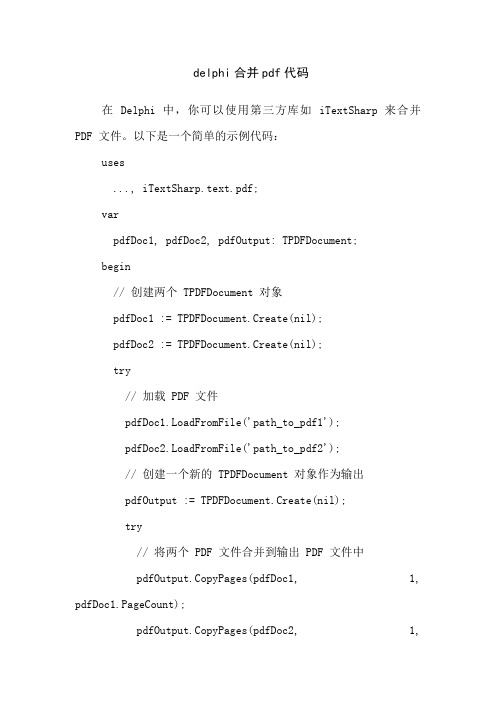
delphi合并pdf代码在 Delphi 中,你可以使用第三方库如 iTextSharp 来合并PDF 文件。
以下是一个简单的示例代码:uses..., iTextSharp.text.pdf;varpdfDoc1, pdfDoc2, pdfOutput: TPDFDocument;begin// 创建两个 TPDFDocument 对象pdfDoc1 := TPDFDocument.Create(nil);pdfDoc2 := TPDFDocument.Create(nil);try// 加载 PDF 文件pdfDoc1.LoadFromFile('path_to_pdf1');pdfDoc2.LoadFromFile('path_to_pdf2');// 创建一个新的 TPDFDocument 对象作为输出pdfOutput := TPDFDocument.Create(nil);try// 将两个 PDF 文件合并到输出 PDF 文件中pdfOutput.CopyPages(pdfDoc1, 1, pdfDoc1.PageCount);pdfOutput.CopyPages(pdfDoc2, 1,pdfDoc2.PageCount);// 保存合并后的 PDF 文件pdfOutput.SaveToFile('path_to_output_file');finally// 释放 TPDFDocument 对象pdfOutput.Free;end;finally// 释放 TPDFDocument 对象pdfDoc1.Free;pdfDoc2.Free;end;end;这段代码将加载两个 PDF 文件,并将它们合并到一个新的 PDF 文件中。
你需要替换path_to_pdf1、path_to_pdf2 和path_to_output_file 为你的实际文件路径。
c++ pdfium 示例程序

c++ pdfium 示例程序一、介绍C++ PDFium 是一个开源的 PDF 渲染库,用于在 Windows 应用程序中渲染和操作 PDF 文件。
它是 Google 开发的PDFium 项目的一个分支,由一些 C++ 接口提供给开发者使用。
使用 C++ PDFium,您可以轻松地读取、渲染和操作PDF 文件,而无需依赖任何第三方库。
下面是一个简单的示例程序,演示了如何使用 C++ PDFium 打开一个 PDF 文件并渲染其中的页面。
#include<iostream>#include<fstream>#include<memory>#include<vector>#include"public/fpdfview.h"int main() {// 创建一个新的 PDF 文档FPDF_DOCUMENT doc =FPDF_CreateNewDocument();if (!doc) {std::cerr <<"无法创建新的 PDF 文档"<< std::endl;return-1;}// 打开 PDF 文件if (!FPDF_LoadDocument(doc, "example.pdf", NULL)) {std::cerr <<"无法打开 PDF 文件"<< std::endl;FPDF_DestroyDocument(doc);return-1;}// 获取 PDF 文档的页面数量int page_count =FPDF_GetPageCount(doc);std::cout <<"页面数量:"<< page_count << std::endl;// 遍历每个页面并渲染for (int i =0; i < page_count; i++) {// 获取指定页面的尺寸和缩放比例FPDF_PAGE page =FPDF_LoadPage(doc, i);if (!page) {std::cerr <<"无法加载页面"<< std::endl;FPDF_DestroyDocument(doc);return-1;}double width =FPDF_GetPageWidth(page);double height =FPDF_GetPageHeight(page);double scale =1.0; // 可以根据需要调整缩放比例int rotation =FPDF_GetPageRotation(page);if (rotation ==0|| rotation ==180) {scale = scale * width / height; // 等比例缩放,根据宽度调整高度和缩放比例} else if (rotation ==90|| rotation ==270) {scale = scale * height / width; // 等比例缩放,根据高度调整宽度和缩放比例} else {std::cerr <<"未知的页面旋转角度"<< std::endl;FPDF_DestroyPage(page);FPDF_DestroyDocument(doc);return-1;}// 在这里可以使用 scale 和其他参数来绘制页面到窗口或画布上...// 请注意,实际绘制过程会更加复杂,需要考虑图像、文本、字体和路径等的渲染...// 您需要查看 PDFium 的 API 文档来获取更多信息,以便正确地绘制页面内容。
moonpdflib.dll使用方法

moonpdflib.dll使用方法MoonPDFLib.dll是Moon PDF阅读器中用于提供PDF文件读取和创建功能的动态链接库文件。
在Windows操作系统中,可以通过在代码中引入该库文件来使用PDF阅读和创建功能。
一、准备工作1. 确保已安装Moon PDF阅读器,并正确安装了MoonPDFLib.dll 库文件。
2. 确保您的开发环境已配置好,如Visual Studio或其他开发工具。
3. 下载并导入MoonPDFLib.dll库文件到您的开发环境中。
二、使用方法1. 引入库文件在您的代码中,需要引入MoonPDFLib.dll库文件。
可以通过以下方式进行引入:* 在Visual Studio中,右键单击项目->“添加引用”->“浏览”,选择MoonPDFLib.dll文件。
* 在其他开发环境中,根据相应的文档或指南进行引入。
2. 加载PDF文件使用MoonPDFLib.dll提供的函数,加载PDF文件到内存中以便后续操作。
示例代码:```c++// 导入必要的函数库#import "path/to/MoonPDFLib.dll" rename("LoadPDF", "LoadPDFFunction")// 调用LoadPDFFunction函数加载PDF文件LoadPDFFunction("path/to/your_pdf_file.pdf");```注意:以上代码仅为示例,具体导入函数和名称可能因库版本而异,请参考库的文档或示例代码。
3. 处理PDF内容加载PDF文件后,您可以使用库提供的功能来处理PDF内容,如提取文本、图像、注释等。
示例代码:```c++// 导入必要的函数库和类型定义#import "path/to/MoonPDFLib.dll" rename("GetPageText", "GetPageTextFunction")#include <string>// 调用GetPageTextFunction函数提取第一页文本内容std::string pageText =GetPageTextFunction("path/to/your_pdf_file.pdf", 0);```注意:以上代码仅为示例,具体功能和函数名称可能因库版本而异,请参考库的文档或示例代码。
- 1、下载文档前请自行甄别文档内容的完整性,平台不提供额外的编辑、内容补充、找答案等附加服务。
- 2、"仅部分预览"的文档,不可在线预览部分如存在完整性等问题,可反馈申请退款(可完整预览的文档不适用该条件!)。
- 3、如文档侵犯您的权益,请联系客服反馈,我们会尽快为您处理(人工客服工作时间:9:00-18:30)。
© 1994-2009 China Academic Journal Electronic Publishing House. All rights reserved. http://www.cnki.net第22卷 第3期摩擦学学报Vol22, No3
2002年5月TRIBOLOGYMay,2002
两种物理气相沉积氮化钛涂层的结构及摩擦性能研究
韩修训1,阎鹏勋2,阎逢元1,刘维民1,余画洋2,徐建伟2,吴志国2(1.中国科学院兰州化学物理研究所固体润滑国家重点实验室,甘肃兰州 730000;
2.兰州大学等离子体与金属材料研究所,甘肃兰州 730000)
摘要:分别利用磁过滤阴极弧等离子体沉积装置和直流磁控溅射装置在不锈钢基底上制备了TiN涂层,采用X射线光电子能谱仪、X射线衍射仪和扫描电子显微镜对涂层的结构及形貌进行了表征;利用纳米压痕仪测定了涂层的硬度;在DF2PM型动摩擦系数精密测定仪上考察了涂层的摩擦学性能.结果表明:与采用直流磁控溅射法在400℃基底上制备的TiN涂层相比,采用磁过滤沉积装置在室温下制备的TiN涂层更加致密,表面平滑,最大硬度达35GPa,
摩擦系数明显较小(0.1~0.4),耐磨性较好.
关键词:TiN;涂层;磁过滤阴极弧等离子体;纳米压入;PVD;结构;性能中图分类号:TG174.44文章标识码:A文章编号:100420595(2002)0320175205
TiN涂层具有硬度大,化学稳定性好,与钢等材料的热膨胀系数相近等优点,目前已被用作切削刀具、抗磨粒和磨蚀磨损部件的表面工程材料.研究表明,采用一般PVD沉积方法制得的TiN涂层由于含有大量柱状结构而导致韧性降低,易于从基底剥落,且表面粗糙度较大[1~4],这大大限制了TiN涂层的应用.磁过滤阴极弧等离子沉积装置是近期发展起来的基于高离化率和高离子能量的制膜技术,它利用磁偏转管成功消除了普通阴极弧沉积装置易产生宏观粒子团(MPs)这一突出问题,降低了柱状晶的产生几率,可在基体上沉积得到致密、光滑、均匀的涂层[6].本文作者采用自行研制的磁过滤阴极弧等离子体沉积技术制备了TiN涂层,并与直流磁控溅射方法制备的TiN涂层进行了结构及力学性能的对比分析,并考察了2种TiN涂层在不同载荷下的摩擦行为,分析了两者的沉积机理.1 实验部分1.1 样品制备在直流磁控溅射(DCSP)装置上制备TiN涂层时,采用高纯Ti靶为溅射靶,反应气体为Ar和N2,靶基距55mm,系统衬底压强2×10-3Pa,反应气压1.0Pa左右,氩气与氮气分压比9∶1,沉积电压维持在420V,沉积时间50min,涂层厚度约2Λm;在整个沉积过程中,基底温度不超过400℃.在磁过滤沉积装置(FCAP)上制备TiN涂层时,采用高纯钛阴
极靶,真空室衬底压强为6.7×10
-4
Pa,反应气体为
Ar和N2
(分压比1∶10),反应气压保持在1.0×
10-2Pa,沉积电压为25V,沉积时间为30min,涂层厚度为2Λm左右;在沉积TiN涂层过程中,基底温度不超过60℃.所用的基底材料皆为不锈钢(1Cr18Ni9Ti),抛光处理后分别置于丙酮及乙醇中
超声清洗各10min,烘干后送入真空室.
1.2 样品表征测试利用PHI25702型X射线光电子能谱仪(XPS)、
X射线衍射仪(XRD)和JEOL25600LV型扫描电子显微镜(SEM)测定涂层的成分及结构,XPS分析中
采用Mg2KΑ激发源,通过能量为29.35eV,XRD分析中采用Cu靶,管压50kV,2Η扫描范围20~70°.
在美国MTS公司研制的纳米压痕仪系统(Nano
IndenterXPSystem)上测定不同压入深度处涂层的
硬度,采用CSM(continuousstiffnessmeasurement)
模式,每个样品取5个不同点进行测量.
利用WS297型自动划痕试验机测量2种涂层从
基金项目:国家自然科学基金资助(10074022).
收稿日期:2001208227;修回日期:2001212225联系人韩修训,E2mail:xx2han@163.net.
作者简介:韩修训,男,1976年生,硕士研究生,目前主要从事PVD涂层的制备及摩擦性能方面的研究.© 1994-2009 China Academic Journal Electronic Publishing House. All rights reserved. http://www.cnki.net
基底剥落的临界载荷,采用120°锥形金刚石压头,加载速率100Nmin,划痕速度4mmmin,终止载荷100N.利用DF2PM动摩擦系数精密测定仪(日本协和科学株式会社研制)测定涂层在室温、载荷分别为1N和3N下的摩擦系数,上试样为直径为3mm的GCr15钢球(硬度6.1GPa),下试样为TiN涂层,摩擦速率7.0cmmin,单次行程7mm,空气相对湿度约40%.
2 结果及分析2.1 涂层的形貌及结构图1所示为2种涂层的Ti2p及N1s的XPS图谱.
位于457eV附近的Ti2p和位于397eV附近的N1s谱
(a)N1s(b)Ti
2p
Fig1 SpectraofTi2pandN1sincoatingsdepositedbyFCAPandDCSP图1 两种涂层的Ti2p及N1s的XPS图谱
峰均归属于Ti—N键,表明所制备得到的涂层由TiN组成.
为了便于对照,图2给出了采用2种沉积方法所
Fig2 XRDpatternsforthetwocoatingsdepositedbyFCAPandDCSP(Thatofthesubstrateisalsogivenforacomparison)图2 不锈钢基底及两种TiN涂层的XRD衍射图谱对比
制得的TiN涂层的XRD叠加图谱,并同时给出了镀膜前不锈钢基底的XRD图谱(图中曲线c所示2个峰).可以看出,2种涂层沉积时均沿(111)面择优取向,其他晶面的衍射峰强度很弱.与溅射TiN涂层相比,采用磁过滤沉积装置制备的涂层的(111)面谱峰明显变宽并向低角度方向偏移.这种偏移可能归因于Ti和N的比例发生改变;亦可能归因于涂层内应力的增大.而谱峰变宽则是采用FCAP法制备的TiN涂层具有更小的晶粒和较高内应力所致[2,8].图3所示为采用2种不同方法所制备的TiN涂层的表面形貌SEM照片,可见,采用FCAP法制备的涂层表面致密光滑,无明显孔洞,而采用DCSP法制备的涂层表面粗糙,存在明显的孔洞.2.2 涂层的摩擦学性能划痕试验结果显示,2种涂层从基底剥落的临界载荷分别为27N(FCAP)和14N(DCSP),显然采用FCAP法制备的TiN涂层与基底的附着力较强.图4示出了2种涂层的硬度随纳米压痕仪探头压入深度的变化曲线.可以看出,硬度随压入深度的增大而出现一峰值,当压入深度处于几十纳米范围内时,硬度较小,这可能是受到表面吸附层及氧化层的影响所致.当压入深度接近1mm时,由于不锈钢基底的影响加剧,所测硬度值同基底的相近.采用FCAP法制得的涂层的最大硬度达35GPa,而用DCSP法制备的涂层的硬度仅约10GPa.磁过滤阴极弧沉积技术的主要特点是将阴极弧放电所产生的等离子体中的宏观粒子团通过磁偏转管消除掉,使进入沉积腔中的粒子大部分为带电离子.一方面宏观粒子团的消除降低了柱状结构的产生几率,使涂层更加致密;另一方面,离子本身在具有更
671摩 擦 学 学 报第22卷© 1994-2009 China Academic Journal Electronic Publishing House. All rights reserved. http://www.cnki.net
高反应活性的同时,通过在成膜过程中对基底表面的轰击,使新成膜表面的原子或离子能量增加,易于扩散,消除了沉积过程中由于阴影效应等形成的孔洞或缺陷,从而使涂层能够更加均匀致密地生长,晶粒细小,这也是该种涂层具有较高硬度的主要原因.
直流磁控溅射技术的沉积工艺较为简单,但离化率低,离子能量较小,薄膜生长过程中原子的面扩散和体扩散能力都比较弱,所以形成的涂层含有较多的
(a)CoatingbyFCAP(b)CoatingbyDCSP
Fig3 SEMmorphologiesoftwoTiNcoatingsdepositedbyFCAPandDCSP图3 两种TiN涂层的表面形貌SEM照片
(a)FCAP(b)DCSP
Fig4 VariationofhardnessofTiNcoatingsdepositedbyFCAPandDCSPwiththeincreaseofdisplacementintothesurface图4 两种TiN涂层硬度随压入深度变化的关系曲线
柱状结构和缺陷[2,3],从而降低了涂层的强度,增大了涂层的表面粗糙度.同时,阴极弧所产生Ti+离子的能量(典型值为40~50eV)远比溅射能量高,在这样高的能量下孔洞能够通过自聚集或扩散作用消除,但也导致涂层具有较大的压应力,这与XRD分析结果相符.图5示出了不同载荷下2种涂层摩擦系数随往复次数变化的关系曲线.可见在2种载荷作用下,2种涂层的摩擦系数均随时间的延长而增大,并逐渐趋于稳定,采用FCAP法制备的TiN涂层的摩擦系数较低.这是因为相应的TiN涂层的晶粒细小,表面孔洞缺陷较少,粗糙度低所致.摩擦系数随往复次数的增加而逐渐增大,这归因于多个方面.首先,涂层表面吸附了有机污染物薄层,导致初期摩擦系数较低,当该吸附层磨损脱落后,摩擦系数逐渐增大;但采用DCSP法制备的涂层的摩擦系数的该种变化不明显,
可能是由于相应的TiN涂层表面粗糙度较大,使得吸附污染层的影响减弱所致.其次,摩擦过程中产生的硬质TiN磨粒增强了犁削作用,使摩擦系数逐渐增大,在较高的载荷下涂层表面的有机污染物迅速被磨除,因此在3N载荷下2种涂层的摩擦系数均迅速升高.最终摩擦系数趋于稳定,这可能是由于偶件磨损表面产生的磨屑在TiN涂层表面发生堆积,并进而形成转移层所致.
图6所示为3N载荷下摩擦350次后2种涂层的磨痕形貌SEM照片(载荷1N下的划痕不明显).
可以看出,采用FCAP法制备的TiN涂层磨损表面仅出现轻微的划痕,而采用DCSP法制备的涂层的磨损表面出现了剥落现象,且前者的磨屑较为细小.采用FCAP法制备的TiN涂层不易剥落,这一方面是
771第3期韩修训等: 两种物理气相沉积氮化钛涂层的结构及摩擦性能研究
